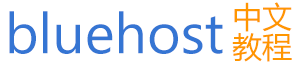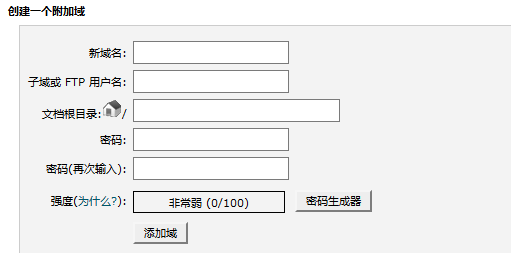很多刚接触bluehost虚拟主机的站长,可能在使用过程中会遇到一些疑问,比如bluehost虚拟主机怎么搭建网站?其实,使用bluehost虚拟主机搭建网站很简单,基本分三步就可以了:开通主机→解析域名→安装程序;
如果您还没有注册bluehost主机,点击bluehost优惠链接【bluehost中文站】或者【bluehost美国站】,注册bluehost主机最高可优惠30%。新用户不懂怎么注册的话,可以参看本站:2020年最新bluehost主机购买教程:bluehost主机中国站购买教程或者bluehost主机美国站购买教程,请根据需要选择。两者有什么差别,请参看本站文章:bluehost中国站与美国站主机的差异。
1、开通主机:在blue中文站购买bluehost主机的时候,默认为用户开通主机,并将相关主机信息以邮件的形式通知。所以,在购买主机的过程中认真填写建站域名(默认绑定)。
2、解析域名:在购买主机时如果在bluehost注册新域名,会默认解析到主机的;如果是使用已经注册的域名,需要在域名注册商的管理后台解析到新主机的IP,等待解析生效。
3、安装程序:可以通过FTP工具将网站程序文件上传到主机的根目录,然后按照程序安装步骤进行安装。bluehost虚拟主机支持一键安装WordPress程序、Discuz程序以及Magento等常见的开源程序;不需要上传到网站程序,直接在控制面板里直接安装就可以了;
下面就开始给大家介绍一下详细的建站流程(默认您已经按照上面的流程开通了bluehost主机):
第一、 添加附加域
登陆bluehost虚拟主机cPanel面板。如果我们需要将WordPress安装到主域名根目录,那我们直接跳过这一步就可以。如果我们是需要添加一个新域名,那就需要先添加一个附加域且解析到当前Bluehost主机的IP。
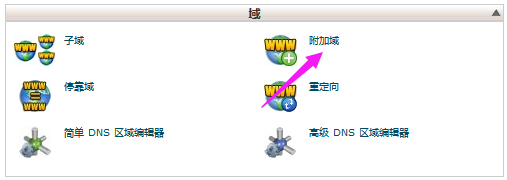
点击这里附加域,然后根据自己的实际需要安装WP程序的域名添加设置。
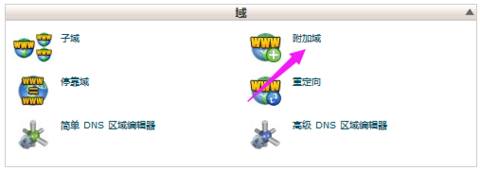
添加完毕之后,我们将域名解析到当前主机IP。
第二、 安装WordPress程序
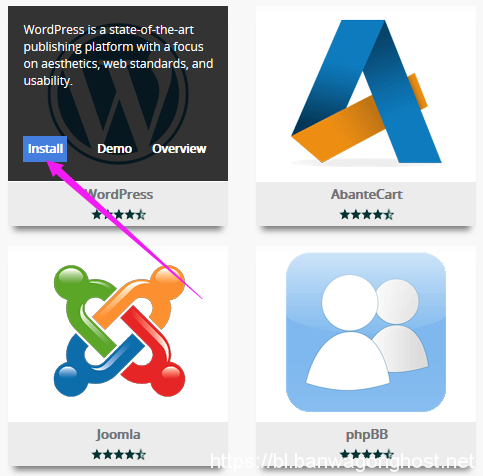
在cPanel面板中上图所示,Softaculous,点击进去。
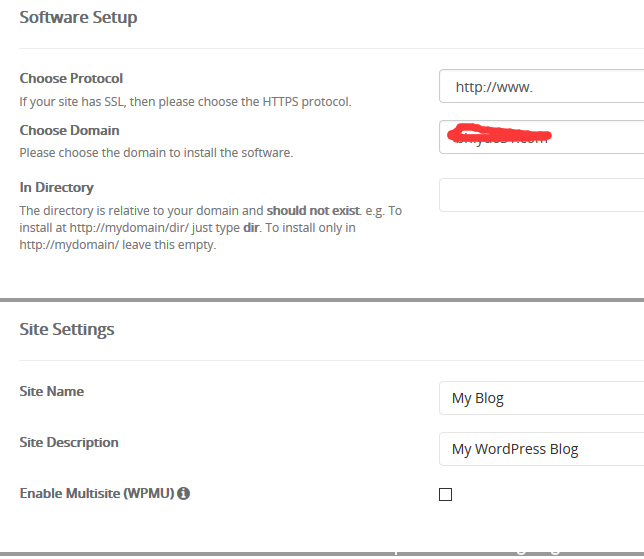
我们可以看到很多常用程序CMS,这里在第一个我们选择WP程序,鼠标移过去可以看到INSTALL安装(注:In directory 一栏默认是有填写东西的,需要删除在下一步操作)。
这里我们选择需要安装的域名,然后设置网站名称。
然后设置账户的后台用户和密码,以及选择WP程序的语言版本,如果我们需要英文就选择英文。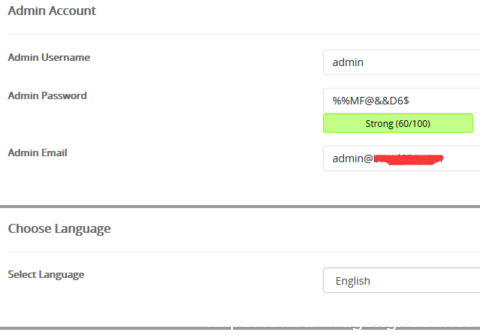
第三、 快速安装WordPress完毕
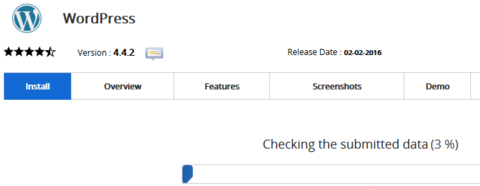
这里我们可以看到安装进度。
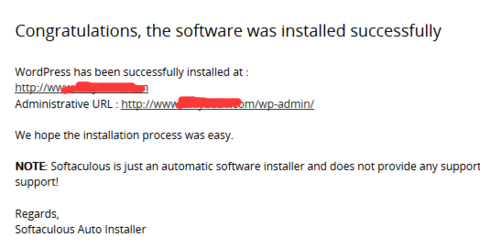
安装完毕之后我们可以看到成功提示,这个时候只要我们的域名已经解析过来就可以直接打开。然后登陆后台进行相关的设置。通过这样的方式安装WORDPRESS是不是很快速?比我们自己设置FTP、添加数据库名称,以及上传程序可以大大的节省时间、提高工作效率。